總結
如何從iCloud備份還原iPhone? 這篇文章為您提供有用的提示。 無論是否重置iPhone,您都可以從iCloud備份中還原iPhone。
在許多情況下,您需要 iCloud的備份 恢復您的iPhone數據。 無論您丟失了所有iPhone文件(例如照片,消息,通訊錄等),還是設置了新的iOS設備或需要在已有的設備上還原信息,iCloud備份都將為您提供很大的幫助。 那麼如何從iCloud備份還原iPhone?
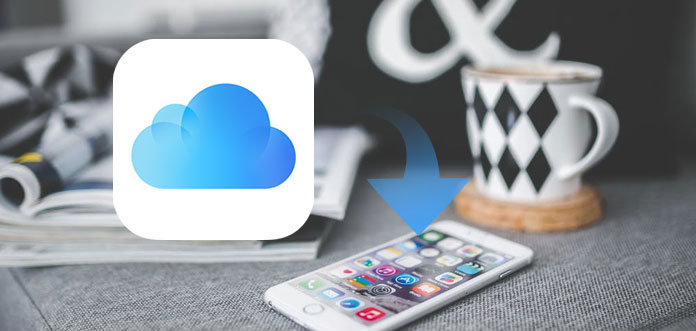
如何從iCloud備份還原iPhone
在很多情況下,您需要iCloud備份來還原iPhone數據。 無論您丟失了所有iPhone文件(例如照片,消息,通訊錄等),還是設置了新的iOS設備或需要在已有的設備上還原信息,iCloud備份都將為您提供很大的幫助。 那麼如何從iCloud備份還原iPhone?
您可以採取幾種方法從iCloud還原iPhone。 在本文中,我們將逐步討論將iCloud還原到iPhone的兩種方法。 包括如何從iCloud還原iPhone數據而不必重置iPhone,以及如何在設置過程中從iCloud還原iPhone。 您可以根據需要選擇方法。
從iCloud備份還原之前,大多數人會避免重設設備,因為重設設備通常會導致數據丟失。 同樣,如果您丟失了一部分數據(如幾條消息),您寧願不刪除設備中的所有內容,只是找回幾條丟失的消息。
要從iCloud備份還原iPhone(包括12個)而不進行重置,您可以從第三方iPhone數據恢復工具獲得幫助。 在這裡我們向您推薦 FoneLab,它是專為iOS設備用戶設計的,即使沒有設備也可以從iCloud備份中恢復丟失/刪除的數據和文件。 免費下載此程序,然後按照以下步驟從iCloud還原iPhone。
步驟 1在您的計算機上下載並安裝此軟件之後。 啟動它並選擇 從iCloud備份文件中恢復。 登錄您的iCloud帳戶。

從iCloud還原iPhone-從iCloud備份文件恢復
步驟 2登錄後,您將在列表中看到所有iCloud備份文件。 找到您要還原的那個,然後單擊 下載 按鈕下載iCloud備份文件。

從iCloud還原iPhone-下載並掃描iCloud備份文件
步驟 3下載iCloud備份後,請等待幾分鐘,以便該程序掃描數據。 它將所有備份文件列為類別。 選擇軟件左側的內容類別,以在右側查看不同的文件詳細信息。 然後標記您需要恢復的項目,然後單擊“恢復”按鈕。 而這個iPhone恢復程序將開始 恢復 您上已刪除的文件 iPhone從iCloud備份 到您的計算機。

從iCloud還原iPhone-從iCloud備份還原iPhone
這樣,您就可以還原以前的iPhone備份,例如 恢復照片來自 iCloud 的 、App 音訊、App 影片、圖片、訊息等。 無論您使用的是 iPhone 15/14/13/12/11/XS/XR/X/8/7/SE/6,還是 iPad mini 4 或 iPod touch,您都可以輕鬆從 iCloud 備份進行還原。 FoneLab 不需要您重置 iPhone,您可以按照以下簡單步驟從 iCloud 恢復 iPhone。 這是最推薦的方法。
如果您要使用新的iPhone,或者只想執行重置操作,則可以在設置過程中輕鬆地從iCloud還原iPhone數據。 這些步驟也很容易,但是您必須清楚將刪除iPhone上的所有數據。
步驟 1確保您要還原最近的備份。 轉到設置> iCloud>存儲>管理存儲,點擊備份下列出的設備以查看其最新備份的日期和大小。
步驟 2返回“設置>常規>重置”,然後點擊“刪除所有內容和設置”。

從iCloud還原iPhone-清除所有內容和設置
步驟 3在應用程序的應用程序和數據屏幕中,點擊 從iCloud Backup還原,然後登錄iCloud。

從iCloud還原iPhone-從iCloud備份還原
步驟 4進入“選擇備份”,然後從iCloud中的可用備份列表中進行選擇。
從那裡您可以從iCloud備份還原iPhone(包括12個)。
在本文中,我們主要討論了兩種從iCloud還原iPhone的方法。 您可以選擇使用第三方程序從iCloud備份中還原iPhone(包括12個)而無需重置,也可以在重置過程中從iCloud還原iPhone。 還有其他問題嗎? 隨時在下面留下您的評論。